A nova interface do Chrome já está ativa. Atualize o navegador para a versão 69 e você pode usá-lo. Parte do novo design envolve uma reformulação da página Nova Guia. Agora existem dez pontos de discagem rápida e as visualizações de miniaturas desaparecem. Eles foram substituídos pelos ícones / ícones do site. Se você não gostar do novo design, poderá desativá-lo. Antes disso, você deve dar uma chance, já que agora pode editar a discagem rápida no Chrome.
Editar discagem rápida do Chrome
Abra a página Nova guia e passe o cursor do mouse sobre um dos sites de discagem rápida. Você verá um botão no canto superior direito que não o excluiu como antes. Clique.

Uma pequena janela será aberta, permitindo editar oURL do site, ou seja, a discagem rápida. Você pode editar o nome que aparece na discagem rápida, o que é realmente útil se o Chrome armazenar em cache a tag de título incorreta de um site. Se você deseja excluir um site, basta clicar no botão Remover.
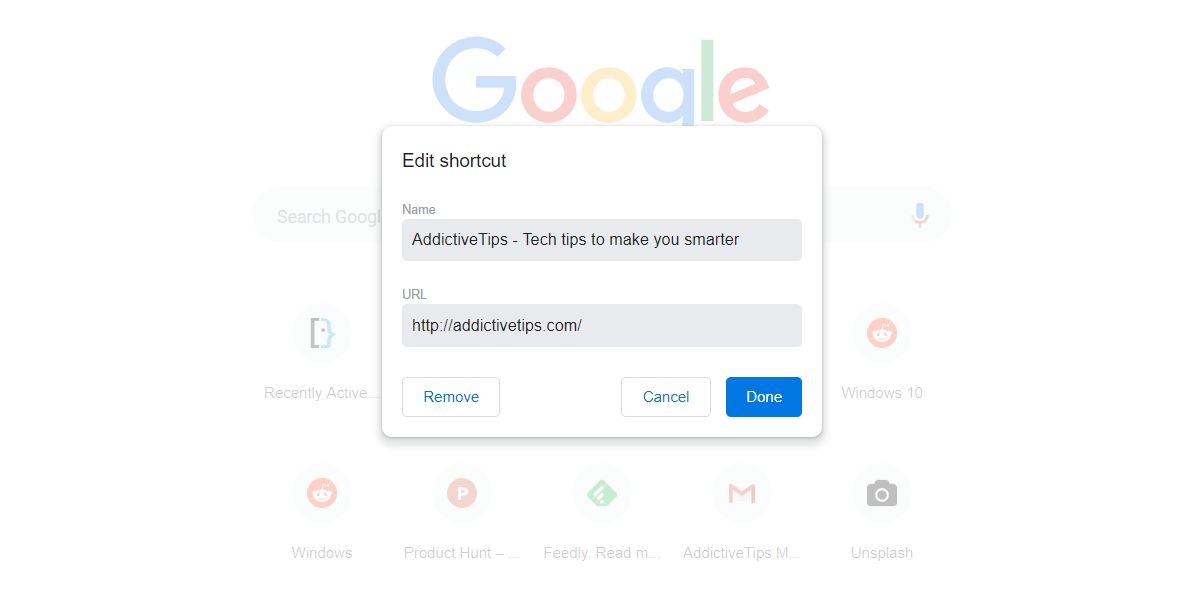
O novo visual da página Nova guia é muito parecido como que o Firefox tem há um tempo agora. O Firefox ainda tem uma página mais rica do New Tab; possui destaques, ou seja, os sites que você visita com mais frequência e os principais sites, que são basicamente a discagem rápida.
O Firefox permite editar sua discagem rápida, para que, seele selecionou o site errado para a discagem rápida, você sempre pode editá-lo e adicionar sites que você realmente precisa. A discagem rápida do Chrome é atualizada com base no uso, o que a torna boa e ruim, e temos que dizer que é melhor permitir que os usuários escolham o que desejam.
Se você atualizou para a nova versão do Chrome,é uma boa ideia olhar em volta e explorar todos os novos recursos. Agora você pode usar uma imagem local como plano de fundo para a página Nova guia. Também há uma opção para usar os planos de fundo do Chrome. Nas versões mais antigas do Chrome, era necessária uma extensão para alterar o plano de fundo e isso significava que o desempenho diminuía e o Chrome consumia mais memória.
Os Planos de fundo do Chrome permitem que você obtenha um novoimagem de fundo sem precisar defini-la. Para alterar o plano de fundo, abra uma nova guia e clique no ícone de roda dentada na parte inferior direita. Você terá opções para usar uma imagem local ou planos de fundo do Chrome.

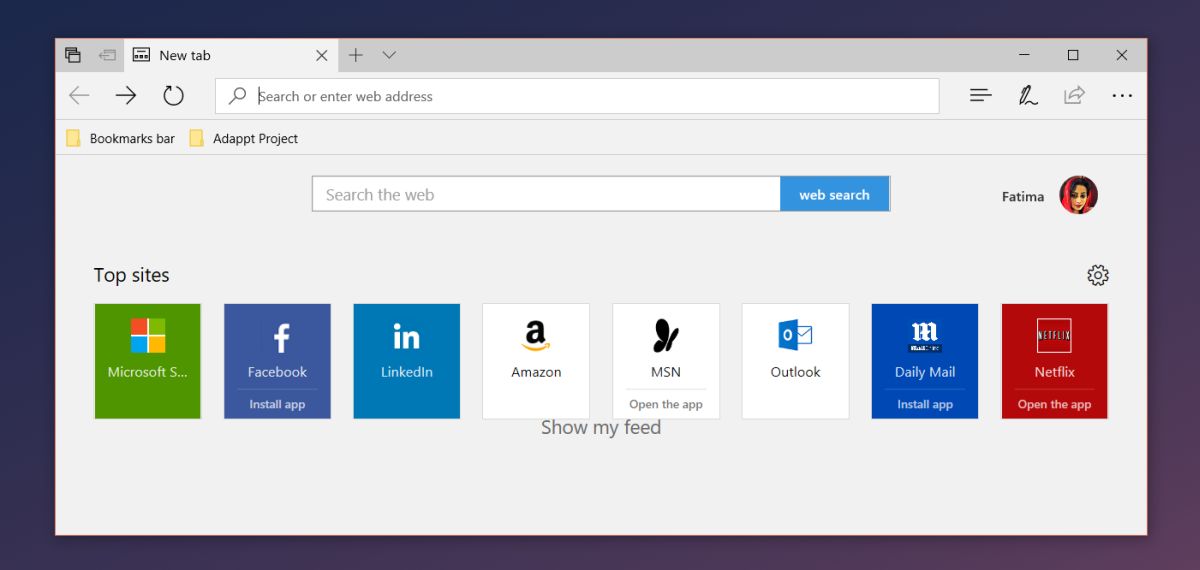





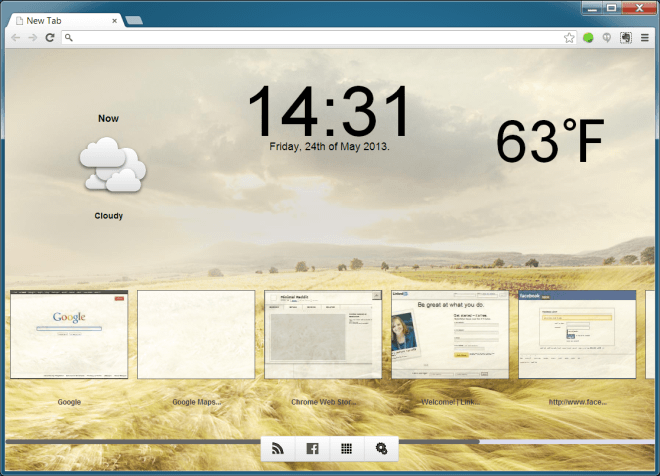





Comentários